在撰写文档时,格式的整齐美观对于提升阅读体验至关重要,Word作为广泛使用的文本编辑软件,提供了多种对齐方式来满足不同的排版需求。“两端对齐”是一种常见的文本对齐方式,它能够使文档左右两侧的文字对齐,从而在视觉上保持整洁和专业,本文将详细介绍如何在Word中设置两端对齐,并提供一些实用的技巧和建议。
基本步骤
1. 打开Word文档
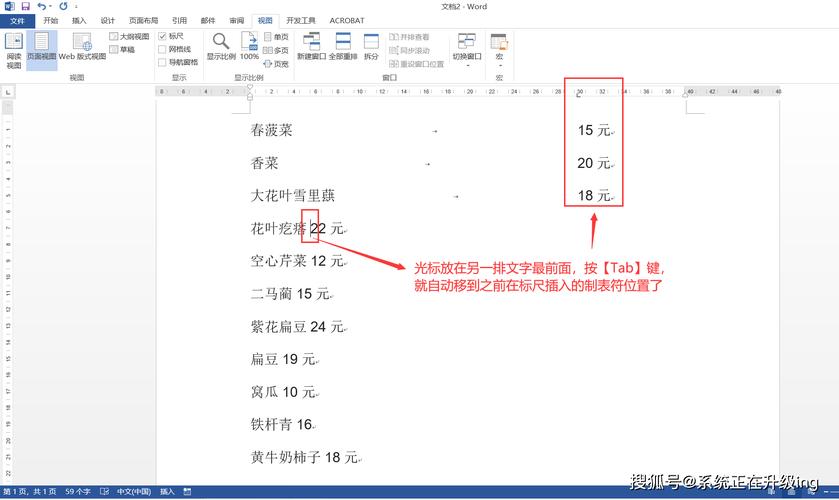
启动Word程序并打开你需要编辑的文档,如果尚未创建文档,可以通过点击“文件”>“新建”来创建一个新的空白文档。
2. 选择需要设置的文本
使用鼠标拖动或键盘快捷键(如Ctrl+A全选)来选中你想要设置为两端对齐的文本段落。
3. 访问段落设置
在Word的菜单栏中,找到“开始”选项卡,然后点击“段落”组右下角的小箭头,这将打开“段落”对话框。
4. 设置两端对齐
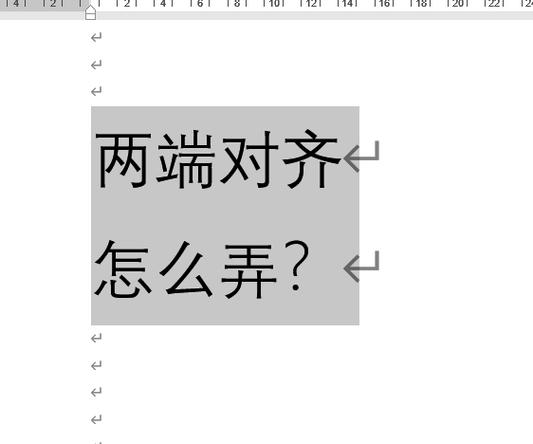
在“段落”对话框中,找到“缩进和间距”选项卡,你可以看到“对齐方式”下拉菜单,点击它并选择“两端对齐”。
5. 应用设置
完成上述步骤后,点击“确定”按钮,你的文本就会按照所选的对齐方式进行排列,如果你想要撤销更改,可以再次打开“段落”对话框,选择其他对齐方式或恢复默认设置。
进阶技巧与建议
调整段落间距:为了使文档看起来更加舒适,你可以在“段落”对话框中适当调整段前和段后的间距。
使用样式:Word提供了多种内置样式,你可以根据文档的需求选择合适的样式,这样可以快速统一文档的格式。
检查对齐效果:在设置两端对齐后,仔细检查文档的每一页,确保没有出现意外的换行或不均匀的空白区域。
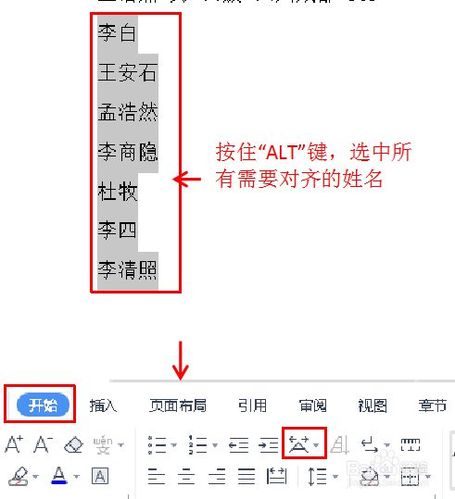
常见问题解答
Q1: 如果设置了两端对齐但效果不理想怎么办?
A1: 首先检查是否所有段落都正确应用了两端对齐设置,某些段落可能因为特殊的格式或样式而未能正确对齐,尝试选中问题段落,重新应用两端对齐设置,检查是否有不可见的字符或空格影响了对齐效果。
Q2: 如何在Word中快速切换不同的对齐方式?
A2: 在Word的“开始”选项卡中,有一个名为“对齐方式”的工具栏,它包含了左对齐、居中对齐、右对齐和两端对齐等选项,你可以直接点击相应的图标来快速切换对齐方式,无需每次都进入“段落”对话框。
通过上述步骤和技巧,你应该能够在Word中轻松设置和管理两端对齐,使你的文档看起来更加专业和吸引人,良好的格式不仅能够提升文档的可读性,还能给读者留下深刻的印象。
到此,以上就是小编对于word两端对齐怎么设置的问题就介绍到这了,希望介绍的几点解答对大家有用,有任何问题和不懂的,欢迎各位朋友在评论区讨论,给我留言。
内容摘自:https://news.huochengrm.cn/cyzd/10837.html
